
Deze software zorgt ervoor dat uw stuurprogramma's blijven werken en beschermt u zo tegen veelvoorkomende computerfouten en hardwarestoringen. Controleer nu al uw chauffeurs in 3 eenvoudige stappen:
- DriverFix downloaden (geverifieerd downloadbestand).
- Klik Start scan om alle problematische stuurprogramma's te vinden.
- Klik Stuurprogramma's bijwerken om nieuwe versies te krijgen en systeemstoringen te voorkomen.
- DriverFix is gedownload door 0 lezers deze maand.
Als het gaat om het organiseren en visualiseren van gegevens, is Power BI een geweldig hulpmiddel. Er zijn echter situaties waarin bepaalde informatie verborgen moet blijven. Helaas heeft Power BI geen directe manier om "Records bekijken" uit te schakelen.
Dit is voor veel mensen een groot probleem. Eén gebruiker zei het volgende: op het officiële forum:
Er zou een optie moeten zijn om "records bekijken" uit te schakelen voor de afbeeldingen die dit ondersteunen. Het is een groot probleem als het gaat om beveiliging. Ik weet dat je bepaalde kolommen kunt verbergen, maar in rapporten die alleen gegevens op hoog niveau zouden moeten zijn, is het item records bekijken echt een probleem.
U kunt dus enkele kolommen verbergen, maar toch kunt u de optie Records bekijken niet uitschakelen. Zoals we eerder zeiden, is er geen directe manier om dat te doen, maar er zijn een paar oplossingen.
Stappen om records bekijken in Power BI. uit te schakelen
1. Kolommen verbergen
1. Klik met de rechtermuisknop op kolommen en verberg ze voordat u ze publiceert vanuit Power BI Desktop.
2. Controleer of ze nog steeds verschijnen onder Records bekijken.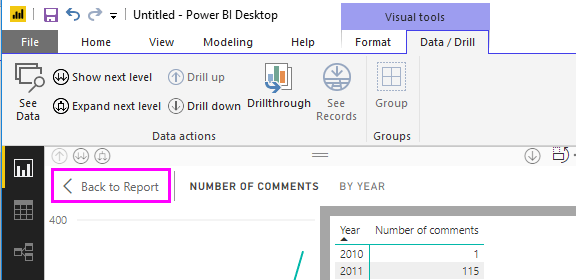
2. Mechanisme wijzigen in DirectQuery
Verander mechanisme in DirectQuery en niet om Importeren dus u ziet geen records in Power BI.
De eerste is een betere oplossing, omdat u de kolom in geen enkel beeld kunt gebruiken.
Met deze handleiding wordt u een betere Power BI-gebruiker. Bekijk het nu.
Zie Records-functie is beschikbaar, maar alleen in sommige gevallen
Over het algemeen wordt de optie Records bekijken gebruikt om alle informatie over een geselecteerd record of gegevenspunt te bekijken. Toch heeft de functie bepaalde beperkingen.
Het wordt alleen weergegeven in de volgende visualisatietypen: trechter, cirkeldiagram, kaart, staafdiagram, kolomdiagram, treemap, gevulde kaart en ringdiagram.
U kunt Records bekijken ook niet gebruiken wanneer uw visual een berekende meting gebruikt en wanneer Power BI is verbonden met een live multidimensionaal (MD) model.
Dus als de knop Records bekijken op het lint is uitgeschakeld, ondersteunt het geselecteerde dashboard deze functie niet.
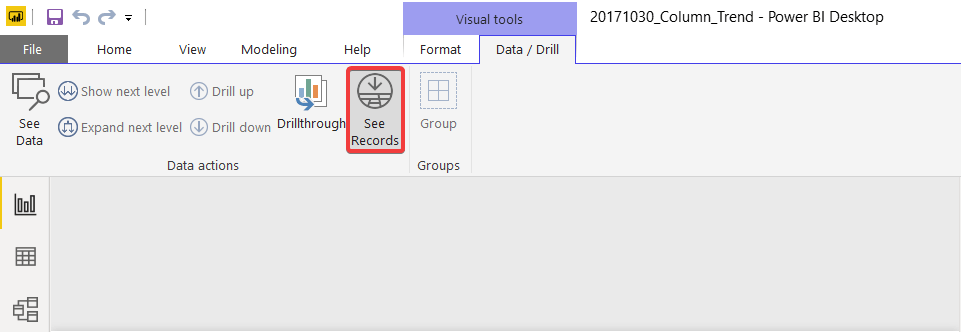
Conclusie
Het uitschakelen van de functie Records bekijken is in sommige gevallen cruciaal en helaas heeft Power BI geen directe manier om dat te doen. Toch zouden de hierboven beschreven oplossingen moeten helpen.
Vond je onze methodes nuttig? Laat het ons weten in de comments hieronder.
VERWANTE VERHALEN DIE JE MOET BEKIJKEN:
- Gegevensbron wijzigen in Power BI [EENVOUDIGE STAPPEN]
- Gegevens vernieuwen in Power BI [STAP-VOOR-STAPGIDS]
- Een secundaire as toevoegen in Power BI [EENVOUDIGE STEPS]


